Upotrijebite Snagit da biste izbrisali tekstualni sadržaj zaslona
Privatnost Snag It / / March 17, 2020
Kada uzimate puno snimaka zaslona, morati ćete povremeno skrivati osjetljive osobne podatke. Snagitova ugrađena funkcija zamućenja može to lako podnijeti.
Nedavno sam primio e-poruku od gPost čitača sa pitanjem kako zamućujemo tekst na snimkama zaslona (primjer: Vodič za višestruku poštu u Gmailu.) Većina snimaka zaslona na groovyPost snimljena je aplikacijom pod nazivom SnagIt, dostupno za Windows i Mac. Snagit je jedan od mojih najdražih alata zbog svoje fleksibilnosti i skupa značajki. S njim možete učiniti gotovo sve, uključujući skrivanje, zamagljivanje ili uređivanje teksta na snimkama zaslona. Jedina strana je to da nije besplatna. To je reklo, vjerujem da dobivate ono za što plaćate i u ovom slučaju, nemam problema s tim da zaradim nekoliko dolara kako biste kupili nevjerojatan alat.
Zašto koristiti zamućenje?
Jednostavno rečeno, zamućivanje teksta je bolje od alternative - redakcija. Zamućenost također ne odvlači pažnju sa važnog dijela snimke zaslona. Pogledajte dva primjera u nastavku. S lijeve strane tekst smo uredili kako bismo prikrili osjetljive podatke; s desne strane, koristio sam filtar zamagljivanja. Budući da vjerojatno ne upravljamo obavještajnom agencijom, crtanje dijelova snimke zaslona s velikom crnom kutijom jednostavno ne izgleda privlačno. Isto se može reći i za YouTube videozapise, ali
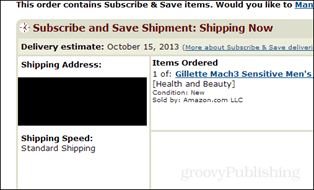
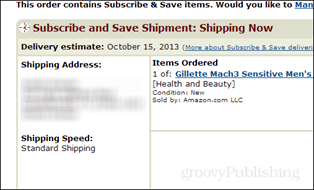
Zamislimo / uredimo naš tekst!
Za početak morate imati snimku zaslona s tekstom koji želite izbrisati. Možda su to osobni podaci koje ne želite dijeliti sa svijetom. Kao primjer, povukao sam potvrdu Amazon narudžbe iz koje ćemo blokirati adresu.
Snimak zaslona u nastavku namjerno je mali jer je samo primjer mogućeg snimanja zaslona, nije bitan.
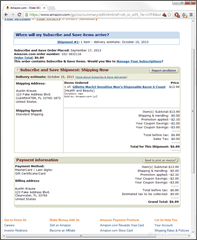
Sada kada imamo sliku za snimanje zaslona, na kartici Alati možete odlučiti želite li zamagliti koristeći Glatko, nesmetano filter ili the pikselacija značajka. Oboje djeluju podjednako dobro, to samo ovisi o izgledu koji tražite. Pojednostavljujući stvari, krenut ću strelicu dolje i upotrijebiti glatki filter s 25% intenziteta.
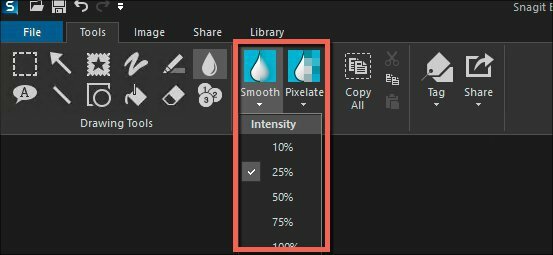
Snagit V12.4.1 za Windows
Sada nacrtati okvir oko područja snimke zaslona koju želite izbrisati.

Zadana i za Smooth i Pixelate Blur iznosi 25%. Možete se igrati s razinom intenziteta klikom na odabranu regiju i pritiskom strelice prema dolje na alatnoj traci kao što je prikazano gore. Zadana postavka je obično dovoljna da se tekst učini nečitljivim, ali ipak se opaža da je to bio tekst u jednom trenutku. Pogledajte niže primjere različitih stupnjeva intenziteta zamućenja.
Za usporedbu razine zamućenja sastavio sam ovaj snimak u nastavku. Kao što znate, čak 10% je gotovo dovoljno da zamućenje postane nečitljivo. Međutim, ako želite biti sigurni da ljudi ne dešifriraju osjetljive podatke, morat ćete primijeniti najmanje 20%. Sve više od 50% očito je prekomjerno.
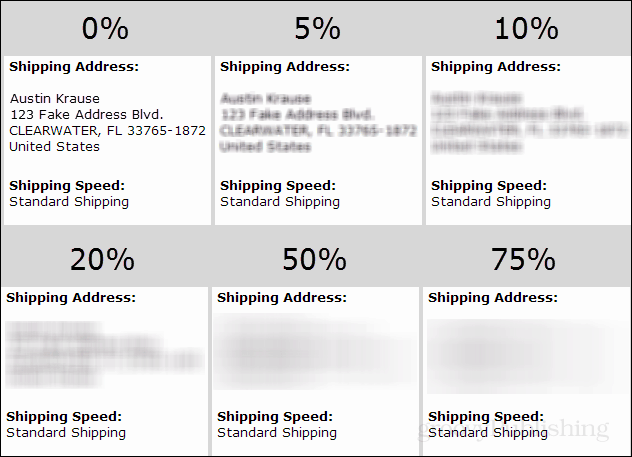
Ispod je krajnji proizvod snimke zaslona nakon što sam primijenio zamagljivanje kako bih sakrio adresu za dostavu i obrezao stranice. Kako to izgleda?
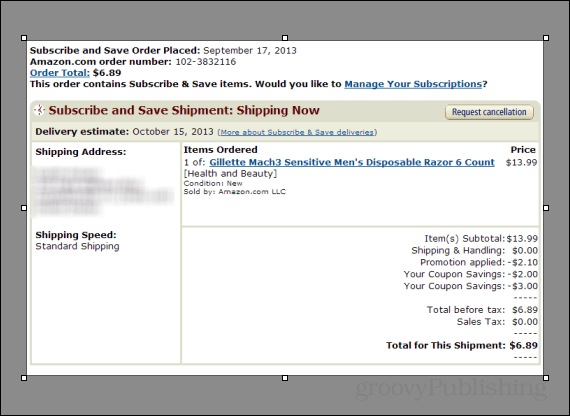
To obuhvaća dodavanje zamućenja snimkama zaslona u Snagitu. Ako se odlučite kupiti kopiju, koristite je ovu vezu za kupnju kopije Snagita. Iako će cijena za vas biti ista, za preporuku ću dobiti nekoliko dolara. Zamislite to kao savjet za sve ove nevjerojatne podatke koje ste dobili besplatno. ;)
Kao i uvijek, ako naiđete na probleme ili imate više pitanja o Snagitu, Stvorite besplatan korisnički račun na našem forumu za tehničku podršku. Tim za pisanje ovdje na groovyPost to nadgleda i odgovorit će brzo?
Sretno zamagljivanje!



